下面图老师小编要跟大家分享Photoshop制作渐变色可爱的对话框,简单的过程中其实暗藏玄机,还是要细心学习,喜欢还请记得收藏哦!
【 tulaoshi.com - PS 】
今天的练习稿是两个可爱的小对话框

制作过程非常的简单,只做一点自己 的心得.
合并形状
(本文来源于图老师网站,更多请访问http://www.tulaoshi.com/ps/)步骤:绘制形状
1 圆形
(椭圆工具绘制)
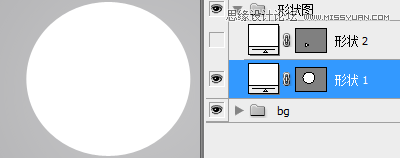
2 钢笔绘制的三角形

3 开始合并形状
回原形状1 按ctrl+c复制 然后移动形状2 上面按ctrl+v 粘贴
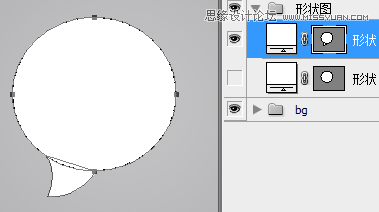
4 使用路径选择工具 ==== 点击组合即可
![]()
这样对话框就绘制完成

再根据自己的需求去添加效果就可以了
总结要点:非常简单记住 ctrl+c ctrl+v 形状随意组合
来源:http://www.tulaoshi.com/n/20160216/1567075.html
看过《Photoshop制作渐变色可爱的对话框》的人还看了以下文章 更多>>